萬盛學電腦網 >> 圖文處理 >> Photoshop教程 >> ps圖片處理 >> Photoshop打造MM細膩光滑的膚色
Photoshop打造MM細膩光滑的膚色
本教程介紹一些非常實用的人物皮膚調色教程。作者專業知識非常豐富,調色的手法非常熟練和獨特。有空大家可以多研究一下!
原圖

最終效果

1、用顏色取樣器工具在你像的中間調偏高區域,確定取樣點。
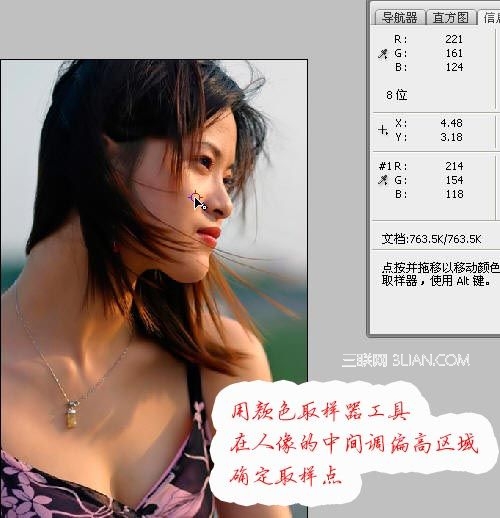
2、CTRL+M調出曲線,按CTRL的同時在取樣點點擊確定,曲線的紅色通道調整點,綠、藍色通道調整點。如下圖:
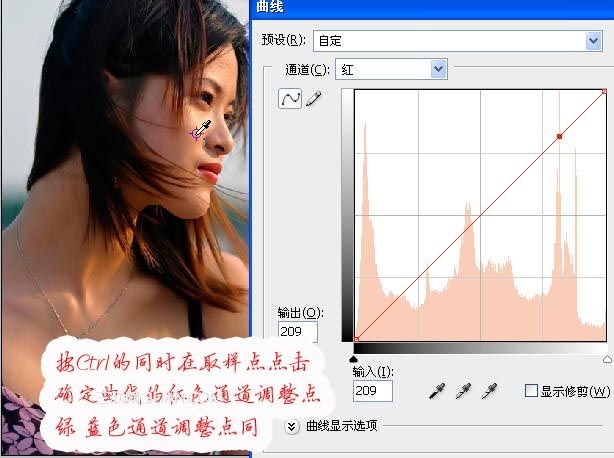
3、在調綠色通道,綠色通道的輸出點數值改為196。
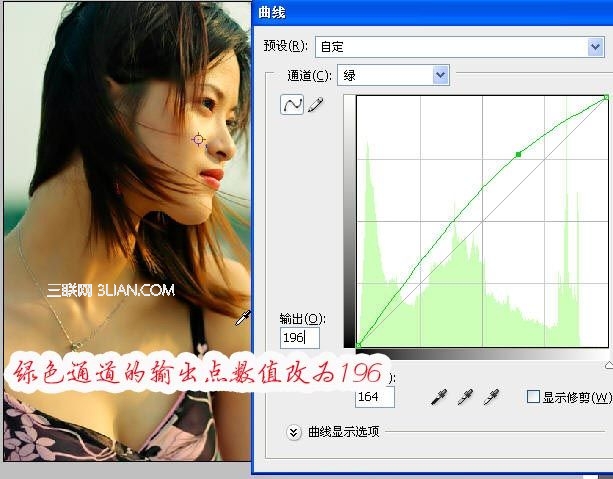
4、在調藍色通道,藍色通道的輸出點數值改為244。

5、選擇菜欄,選擇——色彩范圍,檢測看皮膚層有哪些顏色,這個是幫助自己了解下,清楚後,按取消。如下圖:
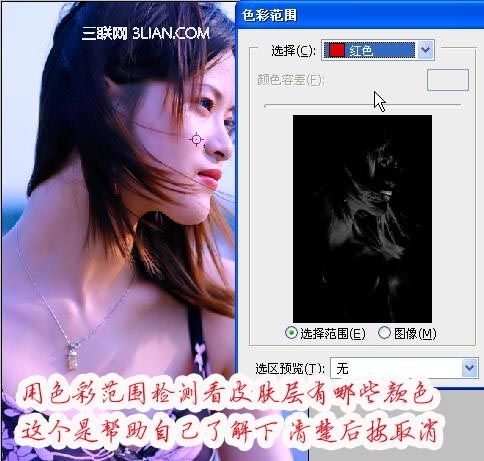
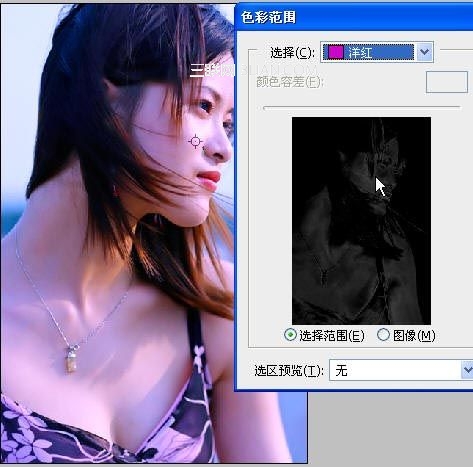

6、選擇菜欄圖像——調整——可選顏色,調整紅色,如下設置:

7、在調整洋紅色,如下設置:

8、在調整中性色,如下設置:
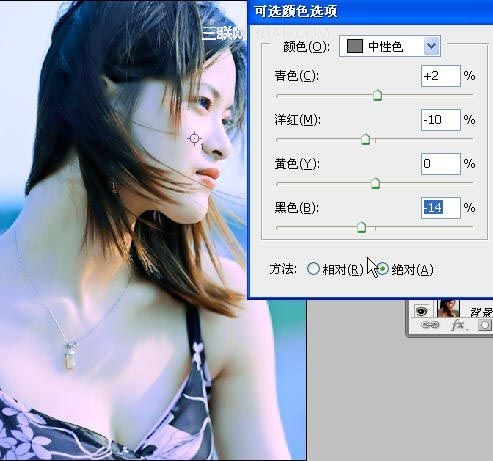
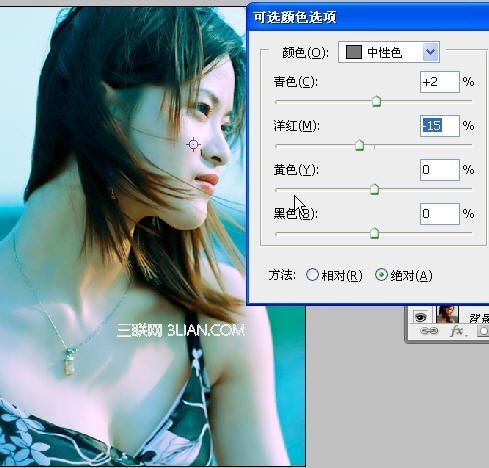
9、給出的可選顏色的數據沒有什麼價值,每個人做的數據都會不樣.是提供思路.自己去找合適的數值吧!中性色調整滿意色彩,注意下黑色滑塊的變動,能夠調整出高、中間、暗、不同色調。
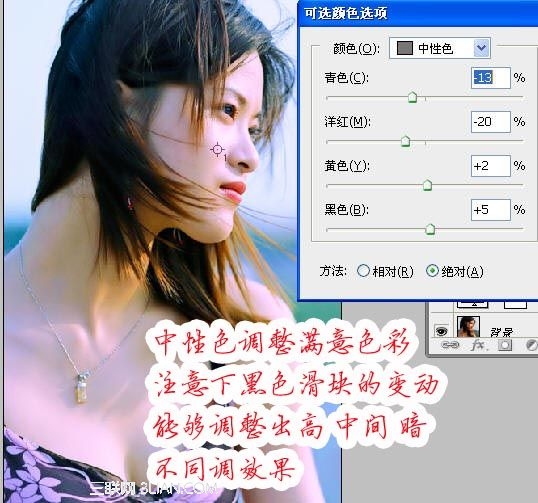
10、選擇菜欄圖像——計算,選擇需要磨皮的區域,補償值不同皮膚,選區大小不同,計算出的區域過度較平緩。
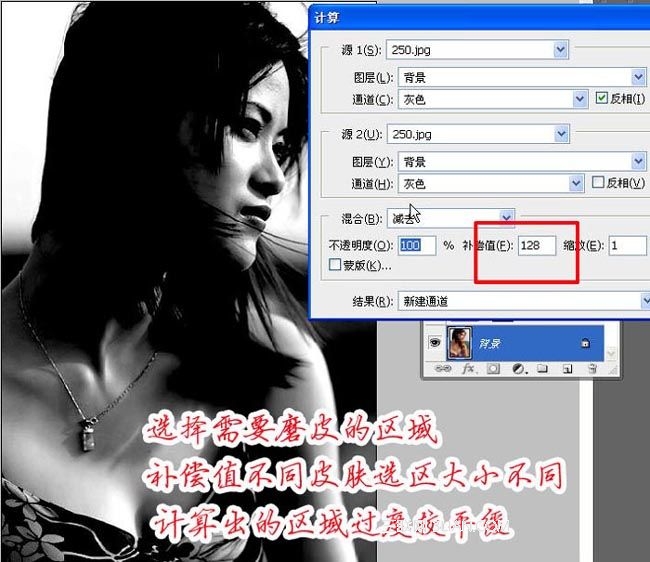
喜歡用計算來選擇皮膚,感覺他的過度的平緩,當然你可以用其他建立選區的方法,然後羽化幾個數值,拷貝一層,用磨皮插件來磨皮.之所以對皮膚進行選擇,理由是我們並不喜歡頭發和五官都模糊的照片.因為mm們在頭發和五官上花的錢已經夠多了.不能夠讓花的錢看不到.我喜歡用neat image 來磨皮,當然你可以用其他的磨皮插件.或者ps自帶的能夠磨皮的濾鏡.如果做過了.你就消退.相反你就Ctrl+F.直到mm的皮膚夠滑為止。

注:更多精彩教程請關注三聯photoshop教程欄目,三聯PS群:182958314歡迎你的加入
ps圖片處理排行
軟件知識推薦
相關文章
copyright © 萬盛學電腦網 all rights reserved



